
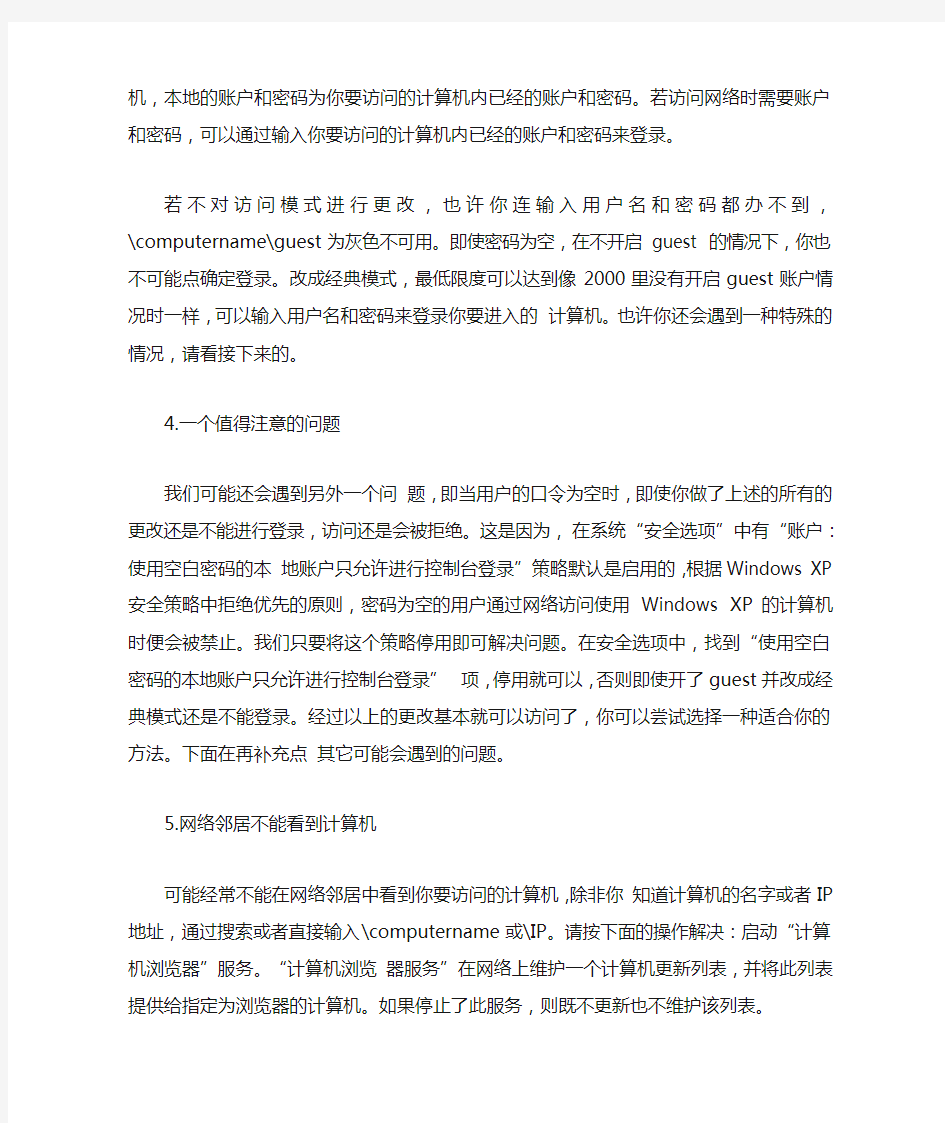
当共享和访问出现问题时请考虑以下的步骤:
1.检查guest账户是否开启
XP默认情况下不开启guest账户,因此些为了其他人能浏览你的计算机,请启用guest账户。同时,为了安全请为guest设置密码或相应的权限。当然,也可以为每一台机器设置一个用户名和密码以便计算机之间的互相访问。
2.检查是否拒绝Guest用户从网络访问本机
当你开启了guest账户却还是根本不能访问时,请检查设置是否为拒绝guest从网络访问计算机,因为XP 默认是不允许guest从网络登录的,所以即使开了guest也一样不能访问。在开启了系统Guest用户的情况下解除对Guest账号的限制,点击“开始→运行”,在“运行”对话框中输入“GPEDIT.MSC”,打开组策略编辑器,依次选择“计算机配置→Windows设置→安全设置→本地策略→用户权利指派”,双击“拒绝从网络访问这台计算机”策略,删除里面的“GUEST”账号。这样其他用户就能够用Guest账号通过网络访问使用Windows XP系统的计算机了。
3.改网络访问模式
XP默认是把从网络登录的所有用户都按来宾账户处理的,因此即使管理员从网络登录也只具有来宾的权限,若遇到不能访问的情况,请尝试更改网络的访问模式。打开组策略编辑器,依次选择“计算机配置→Windows设置→安全设置→本地策略→安全选项”,双击“网络访问:本地账号的共享和安全模式”策略,将默认设置“仅来宾—本地用户以来宾身份验证”,更改为“经典:本地用户以自己的身份验证”。
这样即使不开启guest,你也可以通过输入本地的账户和密码来登录你要访问的计算机,本地的账户和密码为你要访问的计算机内已经的账户和密码。若访问网络时需要账户和密码,可以通过输入你要访问的计算机内已经的账户和密码来登录。
若不对访问模式进行更改,也许你连输入用户名和密码都办不到,\computername\guest为灰色不可用。即使密码为空,在不开启guest 的情况下,你也不可能点确定登录。改成经典模式,最低限度可以达到像2000里没有开启guest账户情况时一样,可以输入用户名和密码来登录你要进入的计算机。也许你还会遇到一种特殊的情况,请看接下来的。
4.一个值得注意的问题
我们可能还会遇到另外一个问题,即当用户的口令为空时,即使你做了上述的所有的更改还是不能进行登录,访问还是会被拒绝。这是因为,在系统“安全选项”中有“账户:使用空白密码的本地账户只允许进行控制台登录”策略默认是启用的,根据Windows XP安全策略中拒绝优先的原则,密码为空的用户通过网络访问使用 Windows XP的计算机时便会被禁止。我们只要将这个策略停用即可解决问题。在安全选项中,找到“使用空白密码的本地账户只允许进行控制台登录” 项,停用就可以,否则即使开了guest并改成经典模式还是不能登录。经过以上的更改基本就可以访问了,你可以尝试选择一种适合你的方法。下面在再补充点其它可能会遇到的问题。
5.网络邻居不能看到计算机
可能经常不能在网络邻居中看到你要访问的计算机,除非你知道计算机的名字或者IP地址,通过搜索或者直接输入\computername或\IP。请按下面的操作解决:启动“计算机浏览器”服务。“计算机浏览器服务”在网络上维护一个计算机更新列表,并将此列表提供给指定为浏览器的计算机。如果停止了此服务,则既不更新也不维护该列表。
137/UDP--NetBIOS名称服务器,网络基本输入/输出系统(NetBIOS)名称服务器(NBNS)协议是TCP/IP上的NetBIOS(NetBT)协议族的一部分,它在基于NetBIOS名称访问的网络上提供主机名和地址映射方法。138/UDP--NetBIOS数据报,NetBIOS数据报是TCP/IP上的NetBIOS(NetBT)协议族的一部分,它用于网络登录和浏览。
139/TCP--NetBIOS会话服务,NetBIOS会话服务是TCP/IP上的NetBIOS(NetBT)协议族的一部分,它用于服务器消息块(SMB)、文件共享和打印。请设置防火墙开启相应的端口。一般只要在防火墙中允许文件夹和打印机共享服务就可以了。
6.关于共享模式
对共享XP默认只给予来宾权限或选择允许用户更改“我的文件”。Windows 2000操作系统中用户在设置文件夹的共享属性时操作非常简便,只需用鼠标右击该文件夹并选择属性,就可以看到共享设置标签。而
在Windows XP系统设置文件夹共享时则比较复杂,用户无法通过上述操作看到共享设置标签。具体的修改方法如下:打开“我的电脑”中的“工具”,选择“文件夹属性”,调出“查看”标签,在“高级设置”部分滚动至最底部将“简单文件共享(推荐)”前面的选择取消,另外如果选项栏里还有“Mickey Mouse”项也将其选择取消。这样修改后用户就可以象使用Windows 2000一样对文件夹属性进行方便修改了。7.关于用网络邻居访问不响应或者反应慢的问题
在WinXP和Win2000中浏览网上邻居时系统默认会延迟30秒,Windows将使用这段时间去搜寻远程计算机是否有指定的计划任务(甚至有可能到Internet中搜寻)。如果搜寻时网络时没有反应便会陷入无限制的等待,那么10多分钟的延迟甚至报错就不足为奇了。下面是具体的解决方法。
A.关掉WinXP的计划任务服务(Task Scheduler)
可以到“控制面板/管理工具/服务”中打开“Task Scheduler”的属性对话框,单击“停止”按钮停止该项服务,再将启动类型设为“手动”,这样下次启动时便不会自动启动该项服务了。
B.删除注册表中的两个子键
到注册表中找到主键“HKEY_LOCAL_MACHINE\SOFTWARE\Microsoft\Windows\CurrentVersion\Explorer\RemoteComputer\NameS pace”
删除下面的两个子健:和。
其中,第一个子健决定网上邻居是否要搜索网上的打印机(甚至要到Internet中去搜寻),如果网络中没有共享的打印机便可删除此键。第二个子健则决定是否需要查找指定的计划任务,这是网上邻居很慢的罪魁祸首,必须将此子健删除。
8、关闭一切防火墙和杀毒软件
9、开启和关闭有关网络访问的服务。
10、把那台不能访问的计算机重装系统,然后按以上9条配置好。
总结
不能访问主要是由于XP默认不开启guest,而且即使开了guest,XP默认是不允许guest从网络访问计算机的。还有就是那个值得注意的问题。相信一些不考虑安全的地方或是电脑公司给人做系统密码都是空的,但这样是不允许登录的。只要试过以上的方法,相信是不会再有问题的
提示:你可能没有权限使用网络资源,请与这台服务器的管理员......
同事的电脑已经打开了贵宾权限还是不行;公司电脑统一都是XP系统
1.在工具->文件夹选项->查看,将"使用简单文件共享"前面的勾勾去掉
2.在控制面板->用户帐号,将guest帐户启用 (这个你已经做了,但是记得互访的双方都要)
3.运行"gpedit.msc",windows设置-安全设置-本地策略-用户权利指派
左边框会出现一个 "拒绝从网络访问这台计算机" 项把guest用户删除掉就可以了,
在 "从网络中访问这台计算机" 中添加对方机器名,添加guest用户
4.在注册表里做一些修改如下:开始运行regedit回车,找到下列路径HKEY_LOCAL_MACHINE\SYSTEM\CurrentControlSet\Control\Lsa右边RestrictAnonymous的值是否为0,如果不是就改为0
希望你也能成功解决问题
近来常有提问局域网内winXP的访问问题,现将个人的一点经验总结如下:
一、启用guest来宾帐户;
二、控制面板→管理工具→本地安全策略→本地策略→用户权利指派里,“从网络访问此计算机”中加入guest帐户,而“拒绝从网络访问这台计算机”中删除guest帐户;
三、我的电脑→工具→文件夹选项→查看→去掉“使用简单文件共享(推荐)”前的勾;
四、设置共享文件夹;
五、控制面板→管理工具→本地安全策略→本地策略→安全选项里,把“网络访问:本地帐户的共享和安全模式”设为“仅来宾-本地用户以来宾的身份验证”(可选,此项设置可去除访问时要求输入密码的对话框,也可视情况设为“经典-本地用户以自己的身份验证”);
六、右击“我的电脑”→“属性”→“计算机名”,该选项卡中有没有出现你的局域网工作组名称,如“work”等。然后单击“网络ID”按钮,开始“网络标识向导”:单击“下一步”,选择“本机是商
业网络的一部分,用它连接到其他工作着的计算机”;单击“下一步”,选择“公司使用没有域的网络”;单击“下一步”按钮,然后输入你的局域网的工作组名,如“work”,再次单击“下一步”按钮,最后单击“完成”按钮完成设置。
一般经过以上步骤,基本可以解决。如果不行,再往下看:
七、检查本地连接是否被禁用,右击“本地连接”→“启用”;
八、关闭网络防火墙;
九、检查是否启用了域,是否加入了该域并检查域设置;
十、检查是否关闭了server服务;
十一、检查本地连接IP、子网掩码、网关及DNS设置是否有误;
十二、“本地连接”→属性→常规,检查是否安装了“Microsoft网络文件和打印机共享”、“Microsoft网络客户端”以及TCP/IP协议;
十三、某些局域网游戏和软件须安装NetBEUI协议。而且网上有文章说,在小型局域网中,微软在WinXP中只支持的TCP/IP协议和 NWLink IPX/SPX/NetBIOS兼容协议表现不尽如人意,在小型局域网(拥有200台左右电脑的网络)中NetBEUI是占用内存最少、速度最快的一种协议。
安装方法:
①放入Windows XP安装光盘,到“valueaddMsft et etbeui”目录下将Netnbf.inf复制C:\Windows\INF中;
②将Nbf.sys复制到C:\Windows\System32\Drivers中;
③ 开始→控制面板→网上邻居”→“网络连接”→“本地连接”(就是你目前使用中的局域网连接)上按右键→“属性”→“常规”→“安装”→“通讯协议”→→ “添加”,此时就可以看到“NetBEUI Protocol”这一项(此项原来是没有的),选取NetBEUI之后,按确定就OK了。
十四、作为网络浏览服务器的电脑由于病毒、配置低运行慢以及死机等原因导致网络上的计算机列表得不到更新,使得某些机器有时候在网上邻居中找不到。
解决办法:最简单的办法是重启各种网络设备和电脑,或者关闭个别有上述问题的电脑上的网络浏览服务器功能,方法如下:
win2000/XP下禁用Computer Browser服务
十五、给系统打上补丁。WinXP访问网上邻居的速度较慢,这是WinXP的一个Bug,当我们打开网上邻居时,操作系统首先会从计划任务中进行查找,因此就大大影响了访问的速度,除非您已经安装了SP1补丁才不会存在这个问题。
可以手工解决这一问题。从注册表中找到“\HKEY_LOCAL_MACHINE\
SOFTWARE \Microsoft\Windows\CurrentVersion\Explorer\RemoteComputer\NameSpace”,这里有一个名为“”的子键,该子键指向“计划任务(Scheduled Tasks)”,将它直接删除即可。
十六、先卸载网卡驱动,重启再重装;
十七、硬件问题,检查网卡、网线、集线器、路由器等,在检查之前,最好先重启一下网络设备(集线器、交换机、路由器)看能否解决;
十八、病毒(木马)原因。升级病毒库安全模式下全盘杀毒。
提示xxx无法访问,你可能没有权限使用网络资源
建立网上邻居,我能看到他的共享,他访问我的计算机时,提示xxx无法访问,你可能没有权限使用网络资源
现在总结一下:
(1)安装NWlink IPX/SPX/NetBIOS Compatible Transport Protocol协议。
(2)开启guest账号:右击我的电脑\管理\用户有个guest,双击之去掉―账户已停用‖前面的勾。
(3)右击我的电脑\属性\计算机名,查看该选项卡中出现的局域网工作组名称
(4)使用winxp防火墙的例外:winxp防火墙在默认状态下是全面启用的,这意味着运行计算机的所有网络连接,难于实现网上邻居共享。同时,由于windows防火墙默认状态下
是禁止―文件与打印机共享的‖,所以,启用了防火墙,往往不能共享打印,解决办法是:进入―本地连接‖窗口,点―高级‖\―设置‖\―例外‖\在程序与服务下勾选―文件和打印机共享‖。
(5)删除―拒绝从网络上访问这台计算机‖项中的guest账户:运行组策略(gpedit.msc)\本地计算机\计算机配置\windows设置\安全设置\本地策略\用户权利指派\拒绝从网络访问这台计算机。如果其中有guest,则将其删除。(原因是:有时xp的guest是不允许访问共享的)
(6)取消―使用简单文件共享‖方式:资源管理器\工具\文件夹选项\查看\去掉―使用简单文件共享(推荐)‖前面的勾。
(7)工作组名称一致。
(8)勾选―Microsoft网络的文件和打印机共享‖。
(9)运行服务策略―Services.msc‖。启动其中的―Clipbook Server‖(文件夹服务器):这个服务允许你们网络上的其他用户看到你的文件夹。当然有时你可把它改为手动启动,然后再使用其他程序在你的网络上发布信息。
(10)win98的计算机无法访问win2000/winxp的计算机,原因是:win2000/winxp的计算机中的guest用户被禁用了或者win2000/winxp采用NTFS分区格式,设置了权限控制。一般要允许win98访问的话,win2000/winxp里的安全控制里不要将everyone的账号组删除。
注意:a、如果您没有加入域并想查看―安全‖选项卡,则设置显示―安全‖选项卡:资源管理器\工具\文件夹选项\查看\去掉―使用简单文件共享(推荐)‖前面的勾。b、查看文件和文件夹的有效权限:资源管理器\右击要查看有效权限该文件或文件夹\―属性‖\单击―安全‖选项卡\―高级‖\―有效权限‖\―选择‖\在―名称‖框中键入用户或组的名称,然后单击―确定‖。选中的复选框表示用户或组对该文件或文件夹的有效权限。c、只能在格式化为使用NTFS 的驱动器上设置权限。
局域网共享故障的分析与排除
IPC、Server服务与共享故障
IPC(Internet Process Connection),IPC是NT以上的系统为了让进程间通信而开放的命名管道,可以通过验证用户名和密码获得相应的权限,在远程管理计算机和查看计算机的共享资源时使用,微软把它用于局域网功能的实现,如果它被关闭,计算机就会出现―无法访问网络邻居‖的故障。
在Windows NT以后的系统里,IPC是依赖于Server服务运行的,一些习惯了单机环境的用户可能会关闭这个服务,这样的后果就是系统将无法提供与局域网有关的操作,用户无法查看别人的计算机,也无法为自己发布任何共享。
要确认IPC和Server服务是否正常,可以在命令提示符里输入命令net share,如果Server 服务未开启,系统会提示―没有启动Server 服务。是否可以启动? (Y/N) [Y]:‖,回车即可以启动Server服务。如果Server服务已开启,系统会列出当前的所有共享资源列表,其中至少要有名为―IPC$‖的共享,否则用户依然无法正常使用共享资源。
除了Server服务以外,还有两个服务会对共享造成影响,分别是―Computer Browser‖和―TCP/IP NetBIOS Helper Service‖,前者用于保存和交换局域网内计算机的NetBIOS名称和共享资源列表,当一个程序需要访问另一台计算机的共享资源时,它会从这个列表里查询目标计算机,一旦该服务被禁止,IPC就认定当前没有可供访问的共享资源,用户自然就没法访问其他计算机的共享资源了;后者主要用于在TCP/IP上传输的NetBIOS协议(NetBT)和NetBIOS名称解析工作,NetBT协议为跨网段实现NetBIOS命令传输提供了载体,正因如此,早期的黑客入侵教材里―关于139端口的远程入侵‖才能实现,因为NetBIOS协议被TCP封装起来通过Internet传输到对方机器里处理了,同样对方也是用相同途径实现数据传输的,否则黑客们根本无法跨网段使用网络资源映射指令―net use‖。虽然对于本地局域网来说,NetBT协议并非任何时候都会用到,但通常还是留着它比较好。
如果这两个服务异常终止,局域网内的共享可能就无法正常使用,这时候我们可以通过执行
程序―services.msc‖打开服务管理器,在里面查找―Computer Browser‖和―TCP/IP NetBIOS Helper Service‖服务并点击―启动‖即可。
系统安全策略与共享故障
熟悉Windows系统的用户或多或少都会接触到―组策略‖(gpedit.msc),这里实际上是提供了一个比手工修改注册表更直观的操作方法来设置系统的一些功能和用户权限,但是这里的设置失误也会影响到局域网共享资源的使用。
由于IPC本身就是用于身份验证的,因此它对计算机账户的配置特别敏感,而组策略里偏偏就有很多方面的设置是针对计算机账户的,其中影响最大的要数―计算机配置– Windows 配置–安全设置–本地策略–用户权利指派‖里的―拒绝从网络访问这台计算机‖,在Windows 2000系统里默认是不做任何限制的,可是自从XP出现后,这个部分就默认多了两个帐户,一个是用于远程协助(也就是被简化过的终端服务)身份登录的3389用户名,另一个则是我们局域网共享的基本成员guest!
许多使用XP系统的用户无法正常开启共享资源的访问权限,正是这个项目的限制,解决方法也很容易,只要从列表里移除―Guest‖帐户就可以了。
除了与帐户相关的策略,这里还有几个与NetBIOS和IPC相关的组策略设置,它们是位于―计算机配置–Windows配置–安全设置–本地策略–安全选项‖里的―对匿名连接的额外限制‖(默认为―无‖),对于XP以上的系统,这里还有―不允许SAM账户和共享的匿名枚举‖(默认为―已停用‖)、―本地账户的共享和安全模式‖(默认为―仅来宾‖),其中―对匿名连接的额外限制‖的设置是可以直接扼杀共享功能的,当它被设置为―不允许枚举‖时,其他计算机就无法获取共享资源列表,如果它被设置为―没有显式匿名权限就无法访问‖的话,这台计算机就与共享功能彻底告别了,所以有时候实在找不出故障,不妨检查一下该项目。
权限与共享的冲突
如今的局域网普遍建立在Windows 2000以上的系统架构上运行,而且IPC的作用本来就是为了提供身份验证,因而共享始终离不开权限的影子,何况如果系统不会把文件共享的访问身份设置为最小权限的来宾帐户的话,别有用心的访问者就能轻易夺取管理员级别了。但是也正因为这样,一些时候权限反而会成为阻挠共享顺利进行的罪魁祸首。
细心的用户如果点击了共享资源属性里的―权限‖界面,可能会发现系统已经自动给这里添加了―Everyone‖权限,这是个特殊权限,它的存在是为了让用户能访问被标记为―公有‖的文件,这也是一些程序正常运行需要的访问权限,任何人都能正常访问被赋予―Everyone‖权限的文件,包括来宾组成员。
但是有时候这个理论会因某种原因而产生混乱,进而导致来宾组成员丧失了访问权限,这时候,用户只能手工为它添加一个―guest‖的访问权限了。在一些系统上,甚至要添加―Users‖或―Administrators‖权限才能实现文件共享,但是对于这种权限指派已经严重混乱的系统,小金建议还是重新安装一个算了。
对于Windows XP系统,它默认是仅仅给共享显示一个简单的界面而已,如果你要自定义更多东西,就必须进入―控制面板‖的―文件夹选项‖里,取消―使用简单文件共享‖的勾,而且这里还涉及到NTFS分区―安全‖页设置的显示。
随着Windows XP的逐步推进以及安全概念的推广,越来越多用户开始使用NTFS格式作为自己的硬盘分区,这样就在IPC的用户身份验证模式上又增加了一种权限限制:NTFS 权限。
一些刚接触NTFS分区的用户经常会发现,自己机器的共享和来宾帐户都开了,但是别人无论怎么访问都提示―权限不足‖,即使给共享权限里添加了来宾帐户甚至管理员帐户也无效,这是为什么?归根究底还是因为在NTFS这部分被拦截了,用户必须理清一个概念,那就是无论你对某个项目的权限做了什么改动,都是磁盘权限最大,因为它是实现文件访问的最后一层防卫,系统不允许任何继承权限超越它,如果一个文件夹的权限只有―SYSTEM‖,那么即使你当前登录的身份为管理员,你一样无法打开这个文件夹。而用于共享身份识别的IPC更是只有Guest权限,更是无法突破NTFS限制的。因此要获得正常的访问权限,除了做好共享目录的权限设置工作以外,还在共享目录上单击右键---属性----安
全,在里面添加Guest和Everyone权限并设置相应的访问规则(完全控制、可修改、可读取等),如果没有其他故障因素,你就会发现共享正常开启访问了。
防火墙与共享的矛盾
现在基本上已经没有一台计算机是不曾安装网络防火墙和病毒防火墙的了,可是用户在众多的墙里享受安全特性的时候,偶尔也会发现局域网共享莫名其妙的失败了,如果用户留意到防火墙正在闪烁的报警状态,也许会发现日志上记录着―计算机x.x.x.x 试图访问本机139 –NetBIOS端口,该操作已被拦截‖,这是为什么?因为防火墙把NetBIOS的通讯给拦截掉了,别忘记NetBIOS可是局域网通讯的基础。防火墙此举是为了阻止前面提到的利用NetBT 进行的―139入侵‖模式攻击,虽然防火墙规则里可能写着―允许局域网资源共享‖,但是可能这条规则没被选中,或者防火墙没能认出这是一个局域网。
知道了缘由,解决起来也就容易多了,对于有原配规则设置的防火墙,只要勾上―允许局域网资源共享‖,就能让NetBIOS协议正常通讯了,如果没有,就自己建立一个规则:协议方向为―入‖,协议选择―TCP‖,端口范围134—139,标志位―SYN‖,满足时的规则为―通行‖即可。一些XP系统内置的Windows防火墙ICF往往会掐了自家共享的脖子,如果是这样,就把它关掉,因为ICF始终比不过专门的防火墙,更别指望靠它抵挡一切入侵了。
特殊的共享故障
在一小部分机器里,网络共享是艰难的,它们怎么做也看不到对方的计算机和资源列表,但是使用一些局域网管理工具如LANExplorer、LANetAdmin等却能看到一切,对于这种计算机,只能通过直接输入资源名称或把对方共享资源通过net use命令给映射过来作为虚拟盘符才能工作,对于这种机器,我们也束手无策,只能这么凑合着使用了
修改hkey_local_machine\system\currentcontrolset\lsa右边的restrictanonymous值为0,然后重启电脑
建立网上邻居,我能看到他的共享,他访问我的计算机时,提示 xxx无法访问,你可能没有权限使用网络资源
现在总结一下:
(1)安装NWlink IPX/SPX/NetBIOS Compatible Transport Protocol协议。
(2)开启guest账号:右击我的电脑\管理\用户有个guest,双击之去掉“账户已停用”前面的勾。
(3)右击我的电脑\属性\计算机名,查看该选项卡中出现的局域网工作组名称
(4)使用winxp防火墙的例外:winxp防火墙在默认状态下是全面启用的,这意味着运行计算机的所有网络连接,难于实现网上邻居共享。同时,由于windows 防火墙默认状态下是禁止“文件与打印机共享的”,所以,启用了防火墙,往往不能共享打印,解决办法是:进入“本地连接”窗口,点“高级”\“设置”\“例外”\在程序与服务下勾选“文件和打印机共享”。
(5)删除“拒绝从网络上访问这台计算机”项中的guest账户:运行组策略(gpedit.msc)\本地计算机\计算机配置\windows设置\安全设置\本地策略\用户权利指派\拒绝从网络访问这台计算机。如果其中有guest,则将其删除。(原因是:有时xp的guest是不允许访问共享的)
(6)取消“使用简单文件共享”方式:资源管理器\工具\文件夹选项\查看\去掉“使用简单文件共享(推荐)”前面的勾。
(7)工作组名称一致。
(8)勾选“Microsoft网络的文件和打印机共享”。
(9)运行服务策略“Services.msc”。启动其中的“Clipbook Server”(文件夹服务器):这个服务允许你们网络上的其他用户看到你的文件夹。当然有时你可把它改为手动启动,然后再使用其他程序在你的网络上发布信息。
(10)win98的计算机无法访问win2000/winxp的计算机,原因是:win2000/winxp 的计算机中的guest用户被禁用了或者win2000/winxp采用NTFS分区格式,设置了权限控制。一般要允许win98访问的话,win2000/winxp里的安全控制里不要将everyone的账号组删除。
注意:a、如果您没有加入域并想查看“安全”选项卡,则设置显示“安全”选项卡:资源管理器\工具\文件夹选项\查看\去掉“使用简单文件共享(推荐)”前面的勾。b、查看文件和文件夹的有效权限:资源管理器\右击要查看有效权限该文件或文件夹\“属性”\单击“安全”选项卡\“高级”\“有效权限”\“选择”\在“名称”框中键入用户或组的名称,然后单击“确定”。选中的复选框表示用户或组对该文件或文件夹的有效权限。c、只能在格式化为使用 NTFS 的驱动器上设置权限。
局域网共享故障的分析与排除
IPC、Server服务与共享故障
IPC(Internet Process Connection),IPC是NT以上的系统为了让进程间通信而开放的命名管道,可以通过验证用户名和密码获得相应的权限,在远程管理计算机和查看计算机的共享资源时使用,微软把它用于局域网功能的实现,如果它被关闭,计算机就会出现“无法访问网络邻居”的故障。
在Windows NT以后的系统里,IPC是依赖于Server服务运行的,一些习惯了单机环境的用户可能会关闭这个服务,这样的后果就是系统将无法提供与局域网有关的操作,用户无法查看别人的计算机,也无法为自己发布任何共享。
要确认IPC和Server服务是否正常,可以在命令提示符里输入命令net share,如果Server服务未开启,系统会提示“没有启动 Server 服务。是否可以启动? (Y/N) [Y]:”,回车即可以启动Server服务。如果Server服务已开启,系统会列出当前的所有共享资源列表,其中至少要有名为“IPC$”的共享,否则用户依然无法正常使用共享资源。
除了Server服务以外,还有两个服务会对共享造成影响,分别是“Computer Browser”和“TCP/IP NetBIOS Helper Service”,前者用于保存和交换局域网内计算机的NetBIOS名称和共享资源列表,当一个程序需要访问另一台计算机的共享资源时,它会从这个列表里查询目标计算机,一旦该服务被禁止,IPC就认定当前没有可供访问的共享资源,用户自然就没法访问其他计算机的共享资源了;后者主要用于在TCP/IP上传输的NetBIOS协议(NetBT)和NetBIOS名称解析工作,NetBT协议为跨网段实现NetBIOS命令传输提供了载体,正因如此,早期的黑客入侵教材里“关于139端口的远程入侵”才能实现,因为NetBIOS协议被TCP封装起来通过Internet传输到对方机器里处理了,同样对方也是用相同途径实现数据传输的,否则黑客们根本无法跨网段使用网络资源映射指令“net use”。虽然对于本地局域网来说,NetBT协议并非任何时候都会用到,但通常还是留着它比较好。
如果这两个服务异常终止,局域网内的共享可能就无法正常使用,这时候我们可
以通过执行程序“services.msc”打开服务管理器,在里面查找“Computer Browser”和“TCP/IP NetBIOS Helper Service”服务并点击“启动”即可。
系统安全策略与共享故障
熟悉Windows系统的用户或多或少都会接触到“组策略”(gpedit.msc),这里实际上是提供了一个比手工修改注册表更直观的操作方法来设置系统的一些功能和用户权限,但是这里的设置失误也会影响到局域网共享资源的使用。
由于IPC本身就是用于身份验证的,因此它对计算机账户的配置特别敏感,而组策略里偏偏就有很多方面的设置是针对计算机账户的,其中影响最大的要数“计算机配置–Windows配置–安全设置–本地策略–用户权利指派”里的“拒绝从网络访问这台计算机”,在Windows 2000系统里默认是不做任何限制的,可是自从XP出现后,这个部分就默认多了两个帐户,一个是用于远程协助(也就是被简化过的终端服务)身份登录的3389用户名,另一个则是我们局域网共享的基本成员guest!
许多使用XP系统的用户无法正常开启共享资源的访问权限,正是这个项目的限制,解决方法也很容易,只要从列表里移除“Guest”帐户就可以了。
除了与帐户相关的策略,这里还有几个与NetBIOS和IPC相关的组策略设置,它们是位于“计算机配置–Windows配置–安全设置–本地策略–安全选项”里的“对匿名连接的额外限制”(默认为“无”),对于XP以上的系统,这里还有“不允许SAM账户和共享的匿名枚举”(默认为“已停用”)、“本地账户的共享和安全模式”(默认为“仅来宾”),其中“对匿名连接的额外限制”的设置是可以直接扼杀共享功能的,当它被设置为“不允许枚举”时,其他计算机就无法获取共享资源列表,如果它被设置为“没有显式匿名权限就无法访问”的话,这台计算机就与共享功能彻底告别了,所以有时候实在找不出故障,不妨检查一下该项目。
权限与共享的冲突
如今的局域网普遍建立在Windows 2000以上的系统架构上运行,而且IPC的作用本来就是为了提供身份验证,因而共享始终离不开权限的影子,何况如果系统不会把文件共享的访问身份设置为最小权限的来宾帐户的话,别有用心的访问者就能轻易夺取管理员级别了。但是也正因为这样,一些时候权限反而会成为阻挠共享顺利进行的罪魁祸首。
细心的用户如果点击了共享资源属性里的“权限”界面,可能会发现系统已经自动给这里添加了“Everyone”权限,这是个特殊权限,它的存在是为了让用户能访问被标记为“公有”的文件,这也是一些程序正常运行需要的访问权限,任何人都能正常访问被赋予“Everyone”权限的文件,包括来宾组成员。
但是有时候这个理论会因某种原因而产生混乱,进而导致来宾组成员丧失了访问权限,这时候,用户只能手工为它添加一个“guest”的访问权限了。在一些系统上,甚至要添加“Users”或“Administrators”权限才能实现文件共享,但是对于这种权限指派已经严重混乱的系统,小金建议还是重新安装一个算了。对于Windows XP系统,它默认是仅仅给共享显示一个简单的界面而已,如果你要自定义更多东西,就必须进入“控制面板”的“文件夹选项”里,取消“使用简单文件共享”的勾,而且这里还涉及到NTFS分区“安全”页设置的显示。
随着Windows XP的逐步推进以及安全概念的推广,越来越多用户开始使用NTFS 格式作为自己的硬盘分区,这样就在IPC的用户身份验证模式上又增加了一种权限限制:NTFS权限。
一些刚接触NTFS分区的用户经常会发现,自己机器的共享和来宾帐户都开了,但是别人无论怎么访问都提示“权限不足”,即使给共享权限里添加了来宾帐户甚至管理员帐户也无效,这是为什么?归根究底还是因为在NTFS这部分被拦截了,用户必须理清一个概念,那就是无论你对某个项目的权限做了什么改动,都是磁盘权限最大,因为它是实现文件访问的最后一层防卫,系统不允许任何继承权限超越它,如果一个文件夹的权限只有“SYSTEM”,那么即使你当前登录的身份为管理员,你一样无法打开这个文件夹。而用于共享身份识别的IPC更是只有Guest权限,更是无法突破NTFS限制的。因此要获得正常的访问权限,除了做好共享目录的权限设置工作以外,还在共享目录上单击右键---属性----安全,在里面添加Guest和Everyone权限并设置相应的访问规则(完全控制、可修改、可读取等),如果没有其他故障因素,你就会发现共享正常开启访问了。
防火墙与共享的矛盾
现在基本上已经没有一台计算机是不曾安装网络防火墙和病毒防火墙的了,可是用户在众多的墙里享受安全特性的时候,偶尔也会发现局域网共享莫名其妙的失败了,如果用户留意到防火墙正在闪烁的报警状态,也许会发现日志上记录着“计算机x.x.x.x 试图访问本机139 – NetBIOS端口,该操作已被拦截”,这是为什么?因为防火墙把NetBIOS的通讯给拦截掉了,别忘记NetBIOS可是局域网通讯的基础。防火墙此举是为了阻止前面提到的利用NetBT进行的“139入侵”模式攻击,虽然防火墙规则里可能写着“允许局域网资源共享”,但是可能这条规则没被选中,或者防火墙没能认出这是一个局域网。
知道了缘由,解决起来也就容易多了,对于有原配规则设置的防火墙,只要勾上“允许局域网资源共享”,就能让NetBIOS协议正常通讯了,如果没有,就自己建立一个规则:协议方向为“入”,协议选择“TCP”,端口范围134—139,标志位“SYN”,满足时的规则为“通行”即可。一些XP系统内置的Windows防火墙ICF往往会掐了自家共享的脖子,如果是这样,就把它关掉,因为ICF始终比不过专门的防火墙,更别指望靠它抵挡一切入侵了。
特殊的共享故障
在一小部分机器里,网络共享是艰难的,它们怎么做也看不到对方的计算机和资源列表,但是使用一些局域网管理工具如LANExplorer、LANetAdmin等却能看到一切,对于这种计算机,只能通过直接输入资源名称或把对方共享资源通过net use命令给映射过来作为虚拟盘符才能工作,对于这种机器,我们也束手无策,只能这么凑合着使用了
修改hkey_local_machine\system\currentcontrolset\lsa右边的restrictanonymous值为0,然后重启电脑。
s q l s e r v e r2000如何创建用户 use你的库名 go--新增用户 exec sp_addlogin 'test'--添加登录 exec sp_grantdbaccess N'test'--使其成为当前数据库的合法用户 exec sp_addrolemember N'db_owner', N'test'--授予对自己数据库的所有权限 --这样创 建的用户就只能访问自己的数据库,及数据库中包含了guest用户的公共表 go--删除测试用户 exec sp_revokedbaccess N'test'--移除对数据库的访问权限 exec sp_droplogin N'test'--删除登录 如果在企业管理器中创建的话,就用: 企业管理器--安全性--右键登录--新建登录 常规项--名称中输入用户名--身份验证方式根据你的需要选择(如果是使用windows身份验证,则要先在操作系统的用户中新建用户)--默认设置中,选择你新建的用户要访问的数据库 名服务器角色项这个里面不要选择任何东西 数据库访问项勾选你创建的用户需要访问的数据库名 数据库角色中允许,勾选"public","db_ownew" 确定,这样建好的用户与上面语句建立的用户 一样--------------------------------------------------------------------------- 最后一步,为具体的用户设置具体的访问权限,这个可以参考下面的最简示例: --添加只允许访问指定表的用户: exec sp_addlogin '用户名','密码','默认数据库名' --添加到数据库exec sp_grantdbaccess '用户名' --分配整表权限GRANT SELECT , INSERT , UPDATE , DELETE ON table1 TO[用户名] --分配权限到具体的列GRANT SELECT , UPDATE ON table1(id,AA) TO[用户名] -------------------------------------------------------------------------------- --------------------- 建角色,用户,权限/*--示例说明示例在数据库pubs中创建一个拥有表jobs的所有权限、拥有表titles的SELECT权限的角色r_test 随后创建了一个登录l_test,然后在数据库pubs 中为登录l_test创建了用户账户u_test 同时将用户账户u_test添加到角色r_test中,使 其通过权限继承获取了与角色r_test一样的权限最后使用DENY语句拒绝了用户账户u_test 对表titles的SELECT权限。经过这样的处理,使用l_test登录SQL Server实例后,它只 具有表jobs的所有权限。 --*/USE pubs --创建角色 r_test EXEC sp_addrole 'r_test' --授予 r_test 对 jobs 表的所有权限GRANT ALL ON jobs TO r_test --授予角色 r_test 对 titles 表的 SELECT 权限GRANT SELECT ON titles TO r_test --添加登录 l_test,设置密码为pwd,默认数据库为pubs EXEC sp_addlogin 'l_test','pwd','pubs' --为登录 l_test 在数据库 pubs 中添加安全账户 u_test EXEC sp_grantdbaccess 'l_test','u_test'--添加 u_test 为角色 r_test 的成员EXEC sp_addrolemember 'r_test','u_test' --拒绝安全账户 u_test 对 titles 表的 SELECT 权限DENY SELECT ON titles TO u_test /*--完成上述步骤后,用 l_test 登录,可以对jobs表进行所有操作,但无法对titles表查询,虽然角色 r_test 有titles表的select权限,但已经在安全账户中明确拒绝了对titles 的select权限,所以l_test无titles表的select权限--*/ --从数据库 pubs 中删除安全账户EXEC sp_revokedbaccess 'u_test'
数据库用户权限划分 一、数据库公共对象设定 公共对象是指在数据库中大家经常要用到的一些参数表、视图等实例。以及由某个开发的可以共用的一些函数、过程、程序集等功能模块。凡是可以连接该数据库中用户均具备此项权限。可在对象属性中设置此权限。 二、数据库用户权限设定 用户权限是指用户对于该数据库中的所有对象拥有的权限。用户不需要对特定对象设置即可拥有。可在数据库上设置此权限。 三、局部权限设定 局部权限是指用户只对数据库中的部分对象拥有权限。可在登录属性的用户映射中设置此权限。其中自定义角色(按需)是指自定义的一组数据库角色。 四、数据库角色权限设定 数据库角色是一种数据库对象。可根据数据库的对象应用情况设定选取的对象范围,然后设置相关权限。可在当前库“安全”—“角色”中设置此角色。 五、案例(保险库insurance权限划分) (一)公共表权限设置(创建位置:服务器—数据库—表) dbo.Par_Area_mp dbo.Par_BJ_8_area dbo.Par_Status dbo.Par_徐汇闵行路名 (二)添加数据库角色(创建位置:服务器—数据库—安全性—角色—数据库角色) i.保险查询 ii.保险更新 iii.全库查询 iv.全库更改 v.全库更新 vi.外部库查询
vii.外部库更新 (三)创建用户(创建位置:服务器—安全性—登录名),并设置数据库角色。
Test
(四)连接使用 i.只连接了有查看权限的表 ii.可以进行查询操作 iii.不可以创建表 iv.不可以删除表 v.不可以对表中数据进行删除 vi.不可以对表进行写入
用户管理权限流程图 同步部门信息部门信息 部门信息 同步用户 系统中生成对应用户 用户权限分配 用户和部门信息 用户权限 系统后台管理 员 角色组权限设置角色组 用户权限 角色组 角色组权限 角色权限 EKP 系统用户信 息 EKP 系统部门 信息 部门信息同步 部门信息 系统预设权限 系统权限 业务数据表 表名: Role_table 表名含义: 角色信息表 表说明: 设置用户角色 字段名称 字段类型(长度) 字段含义 备注 ID int 主键 自动增长 RoleName Varchar(20) 角色名称 RoleType Varchar(20) 角色类型 表名: User_table 表名含义: 用户信息表 表说明: 设置用户信息及关联的角色隶属 字段名称 字段类型(长度) 字段含义 备注 UserID int 主键 自动增长 UserName Varchar(20) 用户名(关联EKP ) RoleID Varchar(20) 隶属角色(关联角色表ID ) 外键 表名: Menu_table 表名含义: 菜单权限设置表 表说明: 设置菜单权限 字段名称 字段类型(长 字段含义 备注
度) Competence_ID int 菜单权限ID Competence_Name Varchar(20) 菜单权限名称 UserID int 用户关联权限ID 外键 表名:Department_table 表名含义:部门权限设置表 表说明:设置部门权限,根据设置的部门权限,控制权限范围。 字段名称字段类型(长度)字段含义备注ID int 主键 Is_Browse int 是否可以浏览全院固资记录(0是1否) Is_Update int 是否可以编辑全院固资记录(0是1否) Is_Reduce int 是否可以减少全院固资记录(0是1否) Is_Delete Int 是否可以删除全院固资记录(0是1否) Is_BrowseDept Int 是否可以浏览科室固资记录(0是1否) Is_UpdateDept Int 是否可以编辑科室固资记录(0是1否) Is_ReduceDept Int 是否可以减少科室固资记录(0是1否) Is_DeleteDept Int 是否可以删除全院固资记录(0是1否)UserID int 关联用户表ID 外键
系统用户权限分配体系 需求调研
目录 一.项目信息 (3) 二.需求调研根据 (3) 三.需求类型 (3) 四.调研用户范围 (3) 五.调研目标 (3) 六.调研内容 (4) 6.1 系统角色权限调研 (4) 6.1.1 系统中可分配哪些角色/哪些用户有权限分配角色 (4) 6.1.2 系统中分配的角色权限是否有一般继承和受限继承关系 (4) 6.1.3是否可对角色授权 (4) 6.2 系统用户权限调研 (4) 6.2.1 系统用户数 (4) 6.2.2 系统中用户与角色对应信息 (4) 6.2.3 是否可对用户授权 (4) 6.2.3 用户与系统用户 (5) 6.3 系统用户组权限调研 (5) 6.4 系统用户角色授权方式调研 (5)
系统用户权限分配体系需求调研模板 为了便于收集和整理客户单位中关于系统用户权限分配体系的需求信息,现试行此模板。 一.项目信息 二.需求调研根据 三.需求类型 四.调研用户范围 五.调研目标 明确系统用户权限分配策略
六.调研内容 6.1 系统角色权限调研 6.1.1 系统中可分配哪些角色/哪些用户有权限分配角色 6.1.2 系统中分配的角色权限是否有一般继承和受限继承关系 角色间的继承关系可分为一般继承关系和受限继承关系。一般继承关系仅要求角色继承关系是一个绝对偏序关系,允许角色间的多继承。而受限继承关系则进一步要求角色继承关系是一个树结构。 6.1.3是否可对角色授权 6.2 系统用户权限调研 6.2.1 系统用户数 6.2.2 系统中用户与角色对应信息 6.2.3 是否可对用户授权
6.2.3 用户与系统用户 系统中添加的用户信息是否即为可登陆系统的系统用户,还是需要将用户信息注册为系统用户。 6.2.4 用户信息导入导出 用户信息按照以下三种方式导入导出,根据调研勾选。 6.3 系统用户组权限调研 用户组是将某一类型的人、具有相同特征人组合一起的集合体。通过对组授予权限(角色),快速使一类人具有相同的权限,来简化对用户授予权限的繁琐性、耗时性。用户组的划分,可以按职位、项目或其它来实现。用户可以属于某一个组或多个组。 用户组权限分配可按如下类别: 6.4 系统用户角色授权方式调研 询问客户用户角色的授权流程,引导用户快速准确的找寻合适自身单位的授权方式。
(Database Department ) Tel: (86-10)51652500 Fax: (86-10)51388462 数据库用户权限划分 一、 数据库公共对象设定 公共对象是指在数据库中大家经常要用到的一些参数表、视图等实例。以及由某个开发的可以共用的一些函数、过程、程序集等功能模块。凡是可以连接该数据库中用户均具备此项权限。可在对象属性中设置此权限。 公共表 公共视图公共函数 公共过程 插入 查看定义√√ 更改更新 接管所有权控制删除选择√√引用√√ √执行 √ √ 对象 公共对象权限 二、 数据库用户权限设定 用户权限是指用户对于该数据库中的所有对象拥有的权限。用户不需要对特定对象设置即可拥有。可在数据库上设置此权限。
Tel: (86-21)51695700 Fax: (86-10)85895199 Website: https://www.doczj.com/doc/7a9224492.html, Zip:200030 库用户权限1DBA (参见角色)数据修改数据查询局部(参见角色)库用户权限2DBA (参见角色)数据修改数据查询 局部 (参见角色) 备份日志√更改任意对称密钥√备份数据库√更改任意非对称密钥√插入√√更改任意服务√查看定义√更改任意架构√查看数据库状态√更改任意角色 √创建XML 架构集合√更改任意路由 √创建表√√更改任意全文索引√创建程序集√更改任意数据空间 √创建队列 √更改任意数据库DDL 触发器√创建对称密钥√更改任意数据库事件通知√创建服务√更改任意消息类型√创建规则√√更改任意应用程序角色√创建过程√√更改任意用户√创建函数√√更改任意远程服务绑定√创建架构√更改任意约定√创建角色√更改任意证书√创建类型√更新√√创建路由√检查点√创建默认值√√接管所有权√创建全文目录√√控制√创建视图√√控制聚合 √创建数据库DDL 事件通知√连接 √√√√创建同义词√连接复制√创建消息类型√删除√√创建远程服务绑定√身份验证√创建约定√显示计划√创建证书√选择√√√订阅查询通知√引用√√更改√√执行√√更改任意程序集 √
应用系统的角色、权限分配管理制度 第一条、用户权限管理 一、用户类型 1.系统管理员: 为应用系统建立账号及分配权限的用户 2.高级用户: 具有对应用系统内的数据进行查询和修改的用户 3.普通用户: 只对系统内数据有查询功能的用户 二、用户建立 1.建立的原则 (1)不同类型用户的建立应遵循满足其工作需要的原则,而用户的权限分配则应以保障数据直报的高效、准确、安全为原则。 (2)用户的权限分配应尽量使用系统提供的角色划分。如需特殊的操作权限,应在准确理解其各项操作内容的基础上,尽量避免和减少权限相互抵触、交叉及嵌套情况的发生,经调试成功后,再创建相应的角色赋予本级用户或直报用户。 (3)通过对用户进行角色划分,分配报告用户权限,合理限制对个案数据的修改权限,将数据报告与数据利用剥离,即原始数据报告与统计加工后信息利用分开。 (4)系统内所有涉及报告数据的帐户信息均必须采用真实信息,即
实名制登记。 2.建立的程序 (1)用户申请 可由使用部门使用人填写应用系统用户申请表,经单位领导签字批准后,向本单位负责应用的相关部门提出申请。 (2)用户创建 负责应用系统的相关部门在收到用户申请表后,系统管理员根据用户申请的内容和实际的工作范围,为其建立用户帐号并授予相应的角色,再填写用户申请回执表,经部门主管领导签字批准后,反馈给申请单位。 创建用户的步骤:①建立用户帐号;②创建角色;③为角色配置权限; ④将角色授予用户。 第二条、用户安全 一、系统安全 1.用户必须遵守国家法律、单位规章制度,不得参加任何非法组织和发布任何反动言论;严守单位机密,不得对外散布、传播本系统内部信息;不得有诋毁、诽谤、破坏本系统声誉的行为。 2.用户必须按“传染病监测信息应用工作与技术指南”对系统进行操作,尽量做到专人、专机运行使用本系统,并避免使用公共场所(如网吧)的计算机使用应用系统。 3.用户应在运行本系统的计算机上安装杀毒软件、防火墙,定期杀毒;禁止在运行本系统的计算机上安装、运行含有病毒、恶意代码、木马
实现业务系统中的用户权限管理--设计篇 B/S系统中的权限比C/S中的更显的重要,C/S系统因为具有特殊的客户端,所以访问用户的权限检测可以通过客户端实现或通过客户端+服务器检测实现,而B/S中,浏览器是每一台计算机都已具备的,如果不建立一个完整的权限检测,那么一个“非法用户”很可能就能通过浏览器轻易访问到B/S系统中的所有功能。因此B/S业务系统都需要有一个或多个权限系统来实现访问权限检测,让经过授权的用户可以正常合法的使用已授权功能,而对那些未经授权的“非法用户”将会将他们彻底的“拒之门外”。下面就让我们一起了解一下如何设计可以满足大部分B/S系统中对用户功能权限控制的权限系统。 需求陈述 ?不同职责的人员,对于系统操作的权限应该是不同的。优秀的业务系统,这是最基本的功能。 ?可以对“组”进行权限分配。对于一个大企业的业务系统来说,如果要求管理员为其下员工逐一分配系统操作权限的话,是件耗时且不够方便 的事情。所以,系统中就提出了对“组”进行操作的概念,将权限一致 的人员编入同一组,然后对该组进行权限分配。 ?权限管理系统应该是可扩展的。它应该可以加入到任何带有权限管理功能的系统中。就像是组件一样的可以被不断的重用,而不是每开发一套 管理系统,就要针对权限管理部分进行重新开发。 ?满足业务系统中的功能权限。传统业务系统中,存在着两种权限管理,其一是功能权限的管理,而另外一种则是资源权限的管理,在不同系统 之间,功能权限是可以重用的,而资源权限则不能。 关于设计 借助NoahWeb的动作编程理念,在设计阶段,系统设计人员无须考虑程序结构的设计,而是从程序流程以及数据库结构开始入手。为了实现需求,数据库的设计可谓及其重要,无论是“组”操作的概念,还是整套权限管理系统的重用性,都在于数据库的设计。 我们先来分析一下数据库结构: 首先,action表(以下简称为“权限表”),gorupmanager表(以下简称为“管理组表”),以及master表(以下简称为“人员表”),是三张实体表,它们依次记录着“权限”的信息,“管理组”的信息和“人员”的信息。如下图:
系统用户及权限管理制度
航开发系统用户账号及权限管理制度 第一章总则 第一条 航开发系统用户的管理包括系统用户ID的命名;用户ID的主数据的建立;用户ID的增加、修改;用户ID的终止;用户密码的修改;用户ID的锁定和解锁;临时用户的管理;应急用户的管理;用户ID的安全管理等。 第二章管理要求 第二条 航开发系统管理员(以下简称系统管理员)在系统中不得任意增加、修改、删除用户ID,必须根据《系统用户账号申请及权限审批表》和相关领导签字审批才能进行相应操作,并将相关文档存档。 第三条 用户ID的持有人特别是共享的用户ID必须保证用户ID和用户密码的保密和安全,不得对外泄漏,防止非此用户ID的所有者登录系统。
第四条 用户管理员要定期检查系统内用户使用情况,防止非法授权用户恶意登录系统,保证系统的安全。 第五条 用户ID持有人要对其在系统内的行为负责,各部门领导要对本部门用户的行为负责。 第六条 用户ID的命名由系统管理员执行,用户ID 命名应遵循用户ID的命名规则,不得随意命名。 第七条 用户ID主数据库的建立应保证准确、完整和统一,在用户ID发生改变时,用户管理员应及时保证主数据库的更新,并做好用户ID变更的归档工作。 第八条 对用户申请表等相关文档各申请部门的用 户管理员必须存档,不得遗失。 第九条
公司NC-ERP系统中各部门必须明确一名运维管理人员负责本部门用户管理、权限管理及基础数据维护等相关工作。 第三章增加、修改用户ID的管理 第十条 公司NC-ERP系统中增加、修改用户ID应符合下列情况之一: 1、因工作需要新增或修改用户ID; 2、用户ID持有人改变; 3、用户ID封存、冻结、解冻; 4、单位或部门合并、分离、撤消; 5、岗位重新设置; 6、其他需要增加或修改公司NC-ERP系统中 用户ID的情况。 第十一条 用户ID的增加、修改,须由申请人填写《NC-ERP用户账号申请表》,所在部门主管签字审批后,系统管理员审查并报主管领导审批后执行相应的操作。 第四章用户ID终止的管理
系统管理:用户组管理 用户管理 用户分组 用户组权限管理 用户开票部门设置 更改密码 部门管理 仓库管理 部门仓库设置 仓库货位管理 货架管理 公司名称设置 系统参数设置 部门价格参数设定 地域管理 地区管理 退货原因管理 药品剂型管理 药品储存条件管理 药品药效管理 商品类别管理 商品子类别管理 客户类别管理 客户级别管理 供货商级别管理 经营品种档案管理 供货单位档案管理 购货单位档案管理 员工档案管理 合格供货商档案 查询经营品种档案 查询供货单位档案 查询购货单位档案 查询基础档案更新记录 服务器管理 服务器数据传输设置 远程数据传输 数据库备份 优化数据索引 功能重命名 系统管理员删除未流转完销售单 采购管理:首营企业审批表查询 销售管理:客户资质查询打印 客户资质审批表流转状况查询 仓储管理:配送运输单 库存药品报损单 批号乘差单 库存商品拆零 库存商品合并 打印不合格(有问题)报告单 流程管理:单据流转顺序设置 进货单据流转情况 打印购进验收入库通知单 业务数据修改审批 销售退回仓库收货 删除进货单据 删除销售单据 删除报损报溢单据 删除库存调整单据 查询管理:查询进货数据 查询进货单据 查询首营企业商品供销数据 查询品种满足率 查询进货删除记录 查询进货月报 购进经营图形分析 购进(按品种)图形分析 查询打印拒收报告单 查询销售数据 查询最佳销售商品排行榜 查询最佳业务员排行榜 查询销售单据 查询首营药品销售数据 查询销售删除记录 按供货商查询销售数据 销售图形分析 销售(按品种)图形分析 查询销售配送记录 (药品运输记录) 查询直调药品销售单据 目标市场销售分析 销售报表综合查询 查询药品库存 查询库存明细账 库区查询 缺货登记表查询 查询存货周转速度 查询往来单位数量 查询利润贡献率 查询购销比 资金占用率 购销存分析表 缺货商品统计 商品流向分析 仓库业务量统计 动态盘点表 查询报损报溢数据 查询库存调整单据 查询库存调整单据删除记录 查询报损报溢删除记录 查询配送数据 查询配送单据 1页
用户权限设定 对使用本软件的操作用户进行管理,包括用户的增减,权限分配等。可建立多个不同权限的用户帐号,实现人事管理及软件操作使用的权限细化,用于满足大型企业的分级分工管理的管理模式;用于在保证数据安全性的同时,部分信息对不同职务软件操作员选择性公开。 操作步骤:进入公用系统→系统维护→用户权限设定,在用户权限定义界面里面可以添加、修改、删除用户权限; 如上图点击右上角添加或修改会弹出‘用户权限设置界面’,如下图:
1、权限组的建立:在这里直接添加权限组名称,点击确定,系统会自动保存建 立的权限组; 2、用户锁定:“用户锁定”的用户将无法登陆,会提示用户以停用。 退出软件时提示备份数据库:勾选此项后,每次此用户在推出公用系统时,软件会提示备份数据库;
3、在权限设定界面,只有勾选的功能,用户登录后才能够操作,没有勾选的功能用户在使用中会提示‘系统管理员没有分配拟操作权限’,如下图。 其它权限设置 ●注意事项 ●用户名不存在大小写区分 ●用户密码在登陆后“公共系统”的“系统维护”中“更改密码”进行更改
●部门权限和设备权限可配合“系统设置”中的“部门察看权限”“设备控制操作权限”进行设置,一旦启用,则可在此为用户选取指定可操作部门,使用无查看权限的部门的用户登录,在人事资料库中则无法获取该类部门的人事资料,同样,无“设备控制操作权限”的用户在启用“设备控制操作权限”后,无法查看操作未勾选设备。默认的管理员用户 ADMIN 也没有该权限。如果未启用,则权限中的部门及设备勾选无效。 具体如下图:系统参数中的部门操作权限和设备查看权限设置界面:
文件编号: 统一用户及权限管理平台 解决方案及设计报告 版本号0.9
拟制人王应喜日期2006年6月审核人__________ 日期___________ 批准人__________ 日期___________
目录 第一章引言 (1) 1.1编写目的 (1) 1.2背景 (1) 1.3定义 (1) 1.4参考资料 (1) 第二章统一权限管理解决方案 (2) 2.1需求分析 (2) 2.2系统架构 (3) 2.3系统技术路线 (7) 第三章统一用户及授权管理系统设计 (7) 3.1组织机构管理 (8) 3.2用户管理............................................................................................................. 错误!未定义书签。 3.3应用系统管理、应用系统权限配置管理 (9) 3.4角色管理 (8) 3.5角色权限分配 (9) 3.6用户权限(角色)分配 (9) 3.7用户登录日志管理功 (9) 第四章对外接口设计 (10) 4.1概述 (10) 4.2接口详细描述 (10) 4.2.1获取用户完整信息 (14) 4.2.2获取用户拥有的功能模块的完整信息 (15) 4.2.3获取用户拥有的一级功能模块 (16) 4.2.4获取用户拥有的某一一级功能模块下的所有子功能模块 (17) 4.2.5获取用户拥有的某一末级功能模块的操作列表 (19) 4.2.6判断用户是否拥有的某一末级功能模块的某一操作权限 (20) 4.2.7获取某一功能模块的ACL—尚需进一步研究 (21)
实验14、用户操作及权限控制 【实验目的】 1、通过实验掌握Windows 2000server帐号的操作。 2、通过实验掌握Windows 2000server帐号的权限操作。 【实验内容】 1、Active Directory 用户和计算机管理。 2、Windows2000sever的用户帐号操作。 3、用户权限控制操作。 【实验器材】 每人1台计算机。 【预备知识】 用户和计算机是活动目录中的对象,用户帐号能够让用户以授权的身份登录到计算机和域中并访问其中资源。帐号为用户或计算机访问网提供了安全凭证,一般包含账号名和密码两部分。每一个运行 Windows 2000server的计算机在加入到域时都需要一个计算机帐号,就象用户帐号一样,被用来验证和审核计算机的登录过程和访问域资源。 在Windows2000 Server 中,一个用户帐号包含了用户的名称、密码、所属组、个人信息、通讯方式等信息,在添加一个用户帐号后,它被自动分配一个安全标识 SID ,这个标识是唯一的,即使帐号被删除,它的 SID 仍然保留,如果在域中再添加一个相同名称的帐号,它将被分配一个新的 SID,在域中利用帐号的SID来决定用户的权限。 【实验步骤】 一、Active Directory 用户和计算机管理 1、添加用户帐号 步骤 1 首选启动 Active Directory 用户和计算机管理器→单击 User 容器会看到在安装 Active Directory 时自动建立的用户帐号。 步骤2 单击操作→新建→用户→在创建新对象对话框中输入用户的姓名、登录名,其中的下层登录名是指当用户从运行 WindowsNT/98 等以前版本的操作系统的计算机登录网络所使用的用户名,如图:
用户权限管理设计方案 用户认证管理设计方案 1 设计思路 为了设计一套具有较强可扩展性的用户认证管理,需要建立用户、角色和权限等数据库表,并且建立之间的关系,具体实现如下。 1.1 用户 用户仅仅是纯粹的用户,用来记录用户相关信息,如用户名、密码等,权限是被分离出去了的。用户(User)要拥有对某种资源的权限,必须通过角色(Role)去关联。 用户通常具有以下属性: 编号,在系统中唯一。 名称,在系统中唯一。 用户口令。 注释,描述用户或角色的信息。 1.2 角色 角色是使用权限的基本单位,拥有一定数量的权限,通过角色赋予用户权限,通常具有以下属性: 编号,在系统中唯一。 名称,在系统中唯一。 注释,描述角色信息
1.3 权限 权限指用户根据角色获得对程序某些功能的操作,例如对文件的读、写、修改和删除功能,通常具有以下属性: 编号,在系统中唯一。 名称,在系统中唯一。 注释,描述权限信息 1.4 用户与角色的关系 一个用户(User)可以隶属于多个角色(Role),一个角色组也可拥有多个用户,用户角色就是用来描述他们之间隶属关系的对象。用户(User)通过角色(Role)关联所拥有对某种资源的权限,例如 用户(User): UserID UserName UserPwd 1 张三xxxxxx 2 李四xxxxxx …… 角色(Role): RoleID RoleName RoleNote 01 系统管理员监控系统维护管理员 02 监控人员在线监控人员 03 调度人员调度工作人员 04 一般工作人员工作人员
…… 用户角色(User_Role): UserRoleID UserID RoleID UserRoleNote 1 1 01 用户“张三”被分配到角色 “系统管理员” 2 2 02 用户“李四”被分配到角 色“监控人员” 3 2 03 用户“李四”被分配到角色 “调度人员” …… 从该关系表可以看出,用户所拥有的特定资源可以通过用户角色来关联。 1.5 权限与角色的关系 一个角色(Role)可以拥有多个权限(Permission),同样一个权限可分配给多个角色。例如: 角色(Role): RoleID RoleName RoleNote 01 系统管理员监控系统维护管理员 02 监控人员在线监控人员 03 调度人员调度工作人员 04 一般工作人员工作人员 ……
当共享和访问出现问题时请考虑以下的步骤: 1.检查guest账户是否开启 XP默认情况下不开启guest账户,因此些为了其他人能浏览你的计算机,请启用guest账户。同时,为了安全请为guest设置密码或相应的权限。当然,也可以为每一台机器设置一个用户名和密码以便计算机之间的互相访问。 2.检查是否拒绝Guest用户从网络访问本机 当你开启了guest账户却还是根本不能访问时,请检查设置是否为拒绝guest从网络访问计算机,因为XP 默认是不允许guest从网络登录的,所以即使开了guest也一样不能访问。在开启了系统Guest用户的情况下解除对Guest账号的限制,点击“开始→运行”,在“运行”对话框中输入“GPEDIT.MSC”,打开组策略编辑器,依次选择“计算机配置→Windows设置→安全设置→本地策略→用户权利指派”,双击“拒绝从网络访问这台计算机”策略,删除里面的“GUEST”账号。这样其他用户就能够用Guest账号通过网络访问使用Windows XP系统的计算机了。 3.改网络访问模式 XP默认是把从网络登录的所有用户都按来宾账户处理的,因此即使管理员从网络登录也只具有来宾的权限,若遇到不能访问的情况,请尝试更改网络的访问模式。打开组策略编辑器,依次选择“计算机配置→Windows设置→安全设置→本地策略→安全选项”,双击“网络访问:本地账号的共享和安全模式”策略,将默认设置“仅来宾—本地用户以来宾身份验证”,更改为“经典:本地用户以自己的身份验证”。 这样即使不开启guest,你也可以通过输入本地的账户和密码来登录你要访问的计算机,本地的账户和密码为你要访问的计算机内已经的账户和密码。若访问网络时需要账户和密码,可以通过输入你要访问的计算机内已经的账户和密码来登录。 若不对访问模式进行更改,也许你连输入用户名和密码都办不到,\computername\guest为灰色不可用。即使密码为空,在不开启guest 的情况下,你也不可能点确定登录。改成经典模式,最低限度可以达到像2000里没有开启guest账户情况时一样,可以输入用户名和密码来登录你要进入的计算机。也许你还会遇到一种特殊的情况,请看接下来的。 4.一个值得注意的问题 我们可能还会遇到另外一个问题,即当用户的口令为空时,即使你做了上述的所有的更改还是不能进行登录,访问还是会被拒绝。这是因为,在系统“安全选项”中有“账户:使用空白密码的本地账户只允许进行控制台登录”策略默认是启用的,根据Windows XP安全策略中拒绝优先的原则,密码为空的用户通过网络访问使用 Windows XP的计算机时便会被禁止。我们只要将这个策略停用即可解决问题。在安全选项中,找到“使用空白密码的本地账户只允许进行控制台登录” 项,停用就可以,否则即使开了guest并改成经典模式还是不能登录。经过以上的更改基本就可以访问了,你可以尝试选择一种适合你的方法。下面在再补充点其它可能会遇到的问题。 5.网络邻居不能看到计算机 可能经常不能在网络邻居中看到你要访问的计算机,除非你知道计算机的名字或者IP地址,通过搜索或者直接输入\computername或\IP。请按下面的操作解决:启动“计算机浏览器”服务。“计算机浏览器服务”在网络上维护一个计算机更新列表,并将此列表提供给指定为浏览器的计算机。如果停止了此服务,则既不更新也不维护该列表。 137/UDP--NetBIOS名称服务器,网络基本输入/输出系统(NetBIOS)名称服务器(NBNS)协议是TCP/IP上的NetBIOS(NetBT)协议族的一部分,它在基于NetBIOS名称访问的网络上提供主机名和地址映射方法。138/UDP--NetBIOS数据报,NetBIOS数据报是TCP/IP上的NetBIOS(NetBT)协议族的一部分,它用于网络登录和浏览。 139/TCP--NetBIOS会话服务,NetBIOS会话服务是TCP/IP上的NetBIOS(NetBT)协议族的一部分,它用于服务器消息块(SMB)、文件共享和打印。请设置防火墙开启相应的端口。一般只要在防火墙中允许文件夹和打印机共享服务就可以了。 6.关于共享模式 对共享XP默认只给予来宾权限或选择允许用户更改“我的文件”。Windows 2000操作系统中用户在设置文件夹的共享属性时操作非常简便,只需用鼠标右击该文件夹并选择属性,就可以看到共享设置标签。而
信息系统权限管理规定 HEN system office room 【HEN16H-HENS2AHENS8Q8-HENH1688】
XXX集团有限公司 信息系统权限管理办法 (字〔〕号,印发) 第一章总则 第一条为进一步规范XXX集团有限公司(以下简称集团公司)的信息系统权限管理工作,加强权限控制,确保各信息系统安全、有序、稳定运行,防范应用风险,特制定本办法。 第二条本办法适用于已建成的、基于角色控制和方法设计的各型信息系统,以及以用户口令方式登录的网络设备、网站系统等。 第三条信息系统用户、角色、权限的划分和制定,以人力资源部对部门职能定位和各业务部门内部分工为依据。 第四条信息系统用户和权限管理的基本原则是: (一)用户、权限和口令设置由系统管理员全面负责。 (二)用户、权限和口令管理必须作为项目建设的强制性技术标准或要求。 (三)用户、权限和口令管理采用实名制管理模式。 (四)严禁杜绝一人多账号登记注册。 第二章权限分配职责 第五条部门经理职责 根据公司业务的实际需要,以及信息系统各功能权限,拟定系统管理员以及相关用户人选。 第六条主管领导职责 (一)依据部门主任提交的信息系统权限分配方案,并根据信息系统适用的范围决定同意或者上报权限分配方案;
(二)信息系统适用范围仅限于部门内,且非重要系统,由主管领导决定权限分配方案; (三)信息系统适用范围跨多部门或全公司,由主管领导将权限分配方案上报至总经理。 第七条总经理职责 总经理负责对适用于全公司或重要系统的权限分配方案进行审批。 第三章管理职责 第八条系统管理员职责 负责本级用户管理以及对下一级系统管理员管理。包括创建各类申请用户、用户有效性管理、为用户分配经授权批准使用的业务系统、为业务管理员提供用户授权管理的操作培训和技术指导。 第九条业务管理员职责 负责本级本业务系统角色制定、本级用户授权及下一级本业务系统业务管理员管理。负责将上级创建的角色或自身创建的角色授予相应的本级用户和下一级业务管理员,为本业务系统用户提供操作培训和技术指导,使其有权限实施相应业务信息管理活动。 第十条用户职责 用户须严格管理自己用户名和口令,遵守保密性原则,除获得授权或另有规定外,不能将收集的个人信息向任何第三方泄露或公开。系统内所有用户信息均必须采用真实信息,即实名制登记。 第四章用户管理 第十一条用户申请和创建
用户权限分配管理制度 一、用户权限管理 (一)用户类型 1.系统管理员: 是指省、市、县疾病预防控制中心(防疫站)可以使用《中国疾病预防控制信息系统》中的《用户权限管理系统》,为各级责任报告单位和各相关疾病预防控制机构建立帐号及分配权限的用户,每级有且只有一个。 2.本级用户: 是指根据科室或单位的业务分工,由本级系统管理员分配的具有不同权限和业务操作功能的用户。 3.直报用户: 指由县(市、区)级系统管理员分配的可使用《中国疾病预防控制信息系统》报告各类报告卡的用户。 (二)用户职责 本系统采用的是用户集中管理和用户分级管理相结合的管理方式,省、地(地级市)、县(县级市)的疾病预防控制中心须指定专门系统管理员负责系统帐户管理与各应用子系统的用户分配。鼠疫、
结核病、艾滋病管理系统由专病报告管理部门(机构)负责,其他专病管理系统由负责网络直报的疫情管理部门负责。 1.省、地市级系统管理员 负责为本级用户建立帐号,并对其和下级系统管理员进行管理,利用上级授予的权限定制适合本级使用的角色,将系统默认角色或创建的角色授予相应的本级用户和下级系统管理员,使其有权实施相应业务活动。 2.县级系统管理员 负责为本级用户和直报用户建立帐号并对其进行管理;利用上级授予的权限定制适合本级使用的角色,将系统默认角色或创建的角色授予相应的本级用户和直报用户,使其有权实施相应业务活动。(三)用户建立 1.建立的原则 (1)不同类型用户的建立应遵循满足其工作需要的原则,而用户的权限分配则应以保障数据直报的高效、准确、安全为原则。 (2)用户的权限分配应尽量使用系统提供的角色划分。如需特殊的操作权限,应在准确理解其各项操作内容的基础上,尽量避免和减少权限相互抵触、交叉及嵌套情况的发生,经调试成功后,再创建相应的角色赋予本级用户或直报用户。所有传染病疫情责任报告单位,不论其是否具备网络直报条件均有相应的直报用户帐号。
盛年不重来,一日难再晨。及时宜自勉,岁月不待人。 用户权限管理设计方案 用户认证管理设计方案 1 设计思路 为了设计一套具有较强可扩展性的用户认证管理,需要建立用户、角色和权限等数据库表,并且建立之间的关系,具体实现如下。 1.1 用户 用户仅仅是纯粹的用户,用来记录用户相关信息,如用户名、密码等,权限是被分离出去了的。用户(User)要拥有对某种资源的权限,必须通过角色(Role)去关联。 用户通常具有以下属性: ?编号,在系统中唯一。 ?名称,在系统中唯一。 ?用户口令。 ?注释,描述用户或角色的信息。 1.2 角色 角色是使用权限的基本单位,拥有一定数量的权限,通过角色赋予用户权限,通常具有以下属性: ?编号,在系统中唯一。 ?名称,在系统中唯一。 ?注释,描述角色信息 1.3 权限 权限指用户根据角色获得对程序某些功能的操作,例如对文件的读、写、修改和删除功能,通常具有以下属性: ?编号,在系统中唯一。 ?名称,在系统中唯一。 ?注释,描述权限信息 1.4 用户与角色的关系 一个用户(User)可以隶属于多个角色(Role),一个角色组也可拥有多个用户,用户角色就是用来描述他们之间隶属关系的对象。用户(User)通过角色
(Role)关联所拥有对某种资源的权限,例如 ●用户(User): UserID UserName UserPwd 1 张三xxxxxx 2 李四xxxxxx …… ●角色(Role): RoleID RoleName RoleNote 01 系统管理员监控系统维护管理员 02 监控人员在线监控人员 03 调度人员调度工作人员 04 一般工作人员工作人员 …… ●用户角色(User_Role): UserRoleID UserID RoleID UserRoleNote 1 1 01 用户“张三”被分配到角色“系 统管理员” 2 2 02 用户“李四”被分配到角色“监 控人员” 3 2 03 用户“李四”被分配到角色“调 度人员” …… 从该关系表可以看出,用户所拥有的特定资源可以通过用户角色来关联。 1.5 权限与角色的关系 一个角色(Role)可以拥有多个权限(Permission),同样一个权限可分配给多个角色。例如: ●角色(Role): RoleID RoleName RoleNote 01 系统管理员监控系统维护管理员 02 监控人员在线监控人员 03 调度人员调度工作人员 04 一般工作人员工作人员 …… ●权限(Permission): PermissionID PermissionName PermissionNote 0001 增加监控允许增加监控对象 0002 修改监控允许修改监控对象 0003 删除监控允许删除监控对象 0004 察看监控信息允许察看监控对象 …… ●角色权限(Role_Permission): RolePermissionID RoleID PermissionID RolePermissionNote
用户·角色·权限·表的设计 一.引言 因为做过的一些系统的权限管理的功能虽然在逐步完善,但总有些不尽人意的地方,总想抽个时间来更好的思考一下权限系统的设计。 权限系统一直以来是我们应用系统不可缺少的一个部分,若每个应用系统都重新对系统的权限进行设计,以满足不同系统用户的需求,将会浪费我们不少宝贵时间,所以花时间来设计一个相对通用的权限系统是很有意义的。 二.设计目标 设计一个灵活、通用、方便的权限管理系统。 在这个系统中,我们需要对系统的所有资源进行权限控制,那么系统中的资源包括哪些呢我们可以把这些资源简单概括为静态资源(功能操作、数据列)和动态资源(数据),也分别称为对象资源和数据资源,后者是我们在系统设计与实现中的叫法。 系统的目标就是对应用系统的所有对象资源和数据资源进行权限控制,比如应用系统的功能菜单、各个界面的按钮、数据显示的列以及各种行级数据进行权限的操控。 三.相关对象及其关系 大概理清了一下权限系统的相关概念,如下所示: 1. 权限 系统的所有权限信息。权限具有上下级关系,是一个树状的结构。下面来看一个例子 系统管理 用户管理 查看用户 新增用户 修改用户 删除用户 对于上面的每个权限,又存在两种情况,一个是只是可访问,另一种是可授权,例如对于“查看用户”这个权限,如果用户只被授予“可访问”,那么他就不能将他所具有的这个权限分配给其他人。 2. 用户 应用系统的具体操作者,用户可以自己拥有权限信息,可以归属于0~n个角色,可属于0~n个组。他的权限集是自身具有的权限、所属的各角色具有的权限、所属的各组具有的权限的合集。它与权限、角色、组之间的关系都是n对n的关系。 3. 角色
实现业务系统中的用户权限管理 B/S系统中的权限比C/S中的更显的重要,C/S系统因为具有特殊的客户端,所以访问用户的权限检测可以通过客户端实现或通过客户端+服务器检测实现,而B/S中,浏览器是每一台计算机都已具备的,如果不建立一个完整的权限检测,那么一个“非法用户”很可能就能通过浏览器轻易访问到B/S系统中的所有功能。因此B/S业务系统都需要有一个或多个权限系统来实现访问权限检测,让经过授权的用户可以正常合法的使用已授权功能,而对那些未经授权的“非法用户”将会将他们彻底的“拒之门外”。下面就让我们一起了解一下如何设计可以满足大部分B/S系统中对用户功能权限控制的权限系统。 需求陈述 ?不同职责的人员,对于系统操作的权限应该是不同的。优秀的业务系统,这是最基本的功能。 ?可以对“组”进行权限分配。对于一个大企业的业务系统来说,如果要求管理员为其下员工逐一分配系统操作权限的话,是件耗时且不够方便的事情。所以,系统中就提出了对“组”进行操作的概念,将权限一致的人员编入同一组,然后对该组进行权限分配。 ?权限管理系统应该是可扩展的。它应该可以加入到任何带有权限管理功能的系统中。 就像是组件一样的可以被不断的重用,而不是每开发一套管理系统,就要针对权限管理部分进行重新开发。 ?满足业务系统中的功能权限。传统业务系统中,存在着两种权限管理,其一是功能权限的管理,而另外一种则是资源权限的管理,在不同系统之间,功能权限是可以重用的,而资源权限则不能。 关于设计 借助NoahWeb的动作编程理念,在设计阶段,系统设计人员无须考虑程序结构的设计,而是从程序流程以及数据库结构开始入手。为了实现需求,数据库的设计可谓及其重要,无论是“组”操作的概念,还是整套权限管理系统的重用性,都在于数据库的设计。 我们先来分析一下数据库结构: 首先,action表(以下简称为“权限表”),gorupmanager表(以下简称为“管理组表”),以及master表(以下简称为“人员表”),是三张实体表,它们依次记录着“权限”的信息,“管理组”的信息和“人员”的信息。如下图: